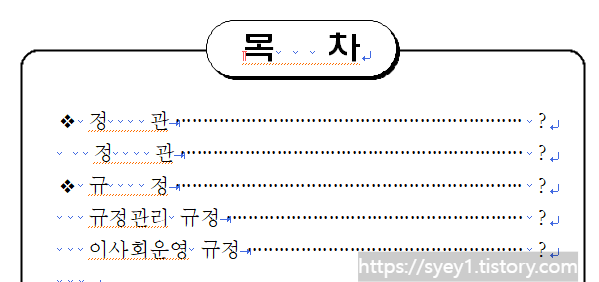음..... 간혹글을 쓰고, 업로드한 지 꽤 오래됐는데질문을 주시는 분들이 있습니다. 알람이 휴대폰으로 오기도 하지만요즘은 알람의 홍수시대라미처 보지 못하는 경우도 있고,다른 메시지를 처리하면서실수로 날려버릴 때도 있습니다. 하지만, 가능하다면 도움을 드리고 싶습니다. 이 글도 꽤 오래전에 질문을 주셨는데제가 미처 보지 못했고,또 뭐.. 이래저래 바쁘기도 하여답을 달아드리지 못했습니다. 아마 지금쯤스스로 해결책을 찾으셨을 수도 있고아니면그냥 포기하셨을 수도 있겠습니다만,어쨌거나 또 다른 분들 중에서이와 유사한 궁금증혹은 고민을 하고 계실 것이라는 상정하에설명을 드리도록 하겠습니다. 질문의 요지는 이렇습니다. 작성한 한글 문서를 소책자로 인쇄하고 싶다.(이 경우 아래 링크 참조)2022.02.09 - [행..